这才是 python 学习的正确起手姿势,滚雪球学 python
在博客上,我写了很多关于 Python 的文章,很多朋友可能觉得橡皮擦应该是一个 Python 开发人员或者一个技术开发人员,但很遗憾的告诉大家,橡皮擦恰好是很多公司中开发人员的对立面产品经理。但我是一个相当懂技术人的产品经理。
一、Python 初次接触,Python 变量与基本运算
1.1 滚雪球学 Python 课程前置导语
从本篇博客开始,我将真正的从 0 到 1,完完整整给你写一套 Python 语言的教程,把如何快速学会 Python 技巧告诉你。
顺便说一句,本套课程虽然是文字类专栏课程,但是它的价值就是培训机构 2W 元的培训课程,无非省略掉了机构老师上课给你吹其过去 NB 经历的那些废话所占用的时间(估计又要得罪不少培训机构老师了)。
这套博客命名为滚雪球学 Python,最终的目标写到 100W 字,最后的最后它会形成一套视频课的基础课件脚本,而橡皮擦很 “不要脸” 的将成为这套课程的声优。
这套课程的目的就是把 Python 的学习成本从培训机构的 2W-3W,从互联网视频的 6K~8K,拉到 300 元以内。
滚雪球学 Python,力求在知识面完整的程序上,用轻松的文风为大家献上 Python 学习的盛宴。 因本系列文章非学院派,请抠知识点精准度的理论派技术流大佬口下留德,你不应该在我们小白的盛宴上浪费你的时间,去看官方手册吧。
1.2 Python 语言简介
Python 是一种编程语言,跟 JAVA、C#、C++、C 等编程语言无太大区别。任何编程语言都有优点,也存在不足,所有语言无优劣之分,用到对的场景下就是最棒的语言。
Python 属于解释型语言,或者叫做直译型语言,这种语言的特点就是通过一个直译器将程序一行行的执行,目前 Python 的直译器是 CPython,C 语言写的,效率还行。
这个知识点的扩展是存在编译式的语言,例如 JAVA,C#,它们会将语言转换成机器码然后在执行,不过对于这个阶段的你来说,这些不重要,先入门再说。
Python 是开放源码,世界上任何人都可以给它贡献代码,也可以给它扩展模块,这些都是免费的。
1.2.1 Python 作者
Python 作者叫做 Guido van Rossum,在 1989 年为了打发时间设计出了 Python 语言,Python 名字是因为 Guido 喜欢的一个马戏团叫做 Monty Python's Flying Circus ,所以取了 Python 这个名字,跟现在大家喜欢用蟒蛇表示 Python 语言没啥毛线关系。
Python 语言相关信息可以在 www.python.org[2] 进行查阅。
1.2.2 Python 语言发展简介
·1989 年吉多(Guido van Rossum)发明 Python 语言·1991 年正式发布·2000 年 Python2.0 发布·2008 年 Python3.0 发布
现在是 2020 年,你应该学习 Python3.X 版本。
1.2.3 Python 语言的前景
这个必须要说一说,Python 语言最近 2 年比较火,行业炒作大于实际落地应用,做为一门语言来说,没有不能应用的领域,无非是好用难用。学会 Python 找工作是没有任何问题的,而且更多时候,你学会一门编程语言,其它的语言就都差不多了,语言就像一个大家族一样,你抄抄我,我抄抄你,最终大家的用法都差不多。
对于 Python 的前景,不能说讲 Python 就一通夸,什么都是好的。在国内,肯定没有 JAVA 市场大,也没有前端市场大,和最近 2 年的 PHP 市场貌似能掰掰手腕,学完能找到工作,使用的场景也不少,能借助大数据,人工智能吹吹牛,拿个高工资,毕竟谁也没说过 JAVA 不能做人工智能的话。
Python 跨平台,在 Linux 和 Mac 开发起来非常舒服,其他语言也一样。在 Windows 上开发也没有啥障碍,本系列文章后续都是在 Windows 上进行介绍的,毕竟 Windows 上能玩的游戏最多。
1.3 Python 环境安装
1.3.1 Python3.7.X 安装
一门语言最难的就是安装环境与开发工具了,入门的第一步就会挡住很多人,在学习之初简单直接最好。 还有学习的时候,千万不要选择最新的 Python 版本,你碰到问题找答案都不好找,因此我们选择 3.6 相关版本或者 3.7 相关版本即可。
打开官方提供的下载地址,https://www.python.org/downloads/,看到英文不要慌,你能猜出来个大概。
下载不要急,先找到对的下载链接再说,找到下图所示区域,看到 windows 在下载,如果没有注意,下载错了就很烦~

这里留下一个小挑战,做为一个想要学习 Python 的新人,把 Python 安装到本地是最基本的一个小门槛了,加油,安装过程所有的都保持默认即可,安装完毕之后,在开始菜单找到如下图所示目录即可。

如果你看到上述图片内容,表示你的 Python 环境已经安装完毕,电脑的基本操作没有问题,后续就不用在对创建文件夹,创建文件这些基本的操作在做要求了,如果这个地方碰到的难度,那建议学习一下电脑的基本使用。
上述图片中,点击 IDLE 即可打开终端进行 Python 代码的编写,不过这里如果你直接按照普通教材(夸自己写的好,真棒)编写的内容就开始上手,那大概率你会倒在 Python 门口,毕竟按照它们说的那样学习太枯燥无味了,谁说学 Python 必须从 Python Shell 开始的。
1.3.2 PyCharm 安装
学习 Python 开发,开始就要接触使用一款功能齐全的代码编辑器,这样才能取得事半功倍的效果,这里推荐给大家的是 PyCharm,亮点是有免费版,学习阶段使用 Community 版本即可。
下载地址:https://www.jetbrains.com/pycharm/download/#section=windows,软件不足 300M,非常容易下载,对于软件的安装依旧交给你自己完成,原因还是太简单了。重要的步骤参照下述截图即可。

重要点截图  第一次启动 PyCharm 的时候,选个配色方案,黑色编辑器 看着不容易累
启动之后,它会叫你创建一个新的项目,之后的页面如下图所示,默认情况下,PyCharm 会匹配到你刚刚安装的 Python 环境,会自动创建一个虚拟环境出来,这部分内容先不急,后续橡皮擦会为你解释,现在需要做的就是保持默认就好了。
Location 表示的是目录,选择一个本地任意文件夹即可。 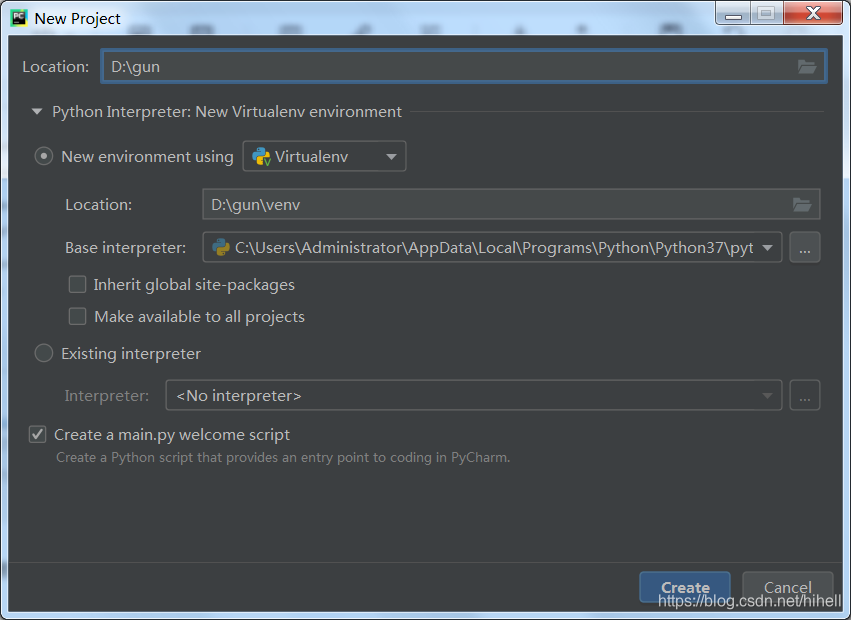 出现下图等待一下即可。

加载完毕,最终效果如图,所有的目录结构如果都跟下图一致,表示一个非常大的成功哦~

右侧给我们也生成一个代码,就是上图最下面的文件main.py,没错,python 文件的后缀名一般为 .py 文件,在右侧代码空白处右键,选择 Run。

注意底部出现 Hi PyCharm,恭喜,所有的安装任务你都已经完成了。

安装任何环境与开发工具简单但是不普通,能完成表示拿到了一张门票,剩下的就是技术学习了。 创建文件,在左侧目录上点击鼠标右键,选择 New 之后选择 Python File 即可。

1.4 语言先学注释
程序员最怕的是什么,就是给程序写注释,比注释更怕的是别人的代码不写注释,多么有趣的逻辑。 如果想让程序的可读性变高,是离不开程序注释的,在公司里面,一个程序、一个项目、一个产品里面包含成千上万代码块,如果不写注释,会被队友喷的。
1.4.1 注释符号
在 Python 中,使用 # 号表示单行注释,也就是 # 号后面的内容,Python 解释器(直译器)会直接忽略,不予运行。 例如,上文创建好一个 Python 项目之后自动生成的代码中,包含了很多单行注释。
# This is a sample Python script.
# Press Shift+F10 to execute it or replace it with your code.# Press Double Shift to search everywhere for classes, files, tool windows, actions, and settings.
def print_hi(name): # Use a breakpoint in the code line below to debug your script. print(f'Hi, {name}') # Press Ctrl+F8 to toggle the breakpoint.
# Press the green button in the gutter to run the script.if __name__ == '__main__': print_hi('PyCharm')
# See PyCharm help at https://www.jetbrains.com/help/pycharm/注释符号可以放在代码上面,也可以放在代码右侧,例如:
# 我是一行注释print("hello world") # 我也是一行注释1.4.2 假多行注释 三个引号
如果想要进行多行注释,你可以每行都用一个 # 号,也可以使用三个引号实现。例如下述代码:
"""我是一大段注释我可以有多行都是注释注意是英文的引号"""print("梦想橡皮擦")由于 Python 语言特性,你使用三个单引号效果也是一样的:
'''我是一大段注释我可以有多行都是注释注意我是单引号'''print("梦想橡皮擦")关于三引号的使用,在后续讲解字符串的时候还会出现,此处理解为多行注释即可。
1.5 认识变量
任何语言都需要从变量开始学起,变量最早接触是初中学代数的时候,在程序中简单理解就是存储数据的一个东西。 新建一个文件,名字随意(起步阶段,以认知为主,能把代码运行起来,看到效果就是大胜)。
例如,我今年 18 岁了。在 Python 中可以声明一个变量 age,让其等于 18 即可。
age = 18如果在加上小红 20 岁了,那在程序中在新增一个变量 xiaohong_age,让其等于 20 即可。
age = 18xiaohong_age = 20这时可以配合上注释,让代码显得更加清晰。
# 我的年纪age = 18# 小红的年纪xiaohong_age = 20这样子当这段代码写完很久,我们通过注释,能快速的知道每个变量在当年写的时候是什么意思,省的出现下述段子。
当初写这段代码的时候,只有我和上帝知道是什么意思,现在,只有上帝知道了。
Python 变量和其他语言略有不同,其他语言在使用变量时,需要提前声明一下变量的数据类型,Python 不需要设定,它会依据等号右侧的值自动设定变量类型,该内容可以极大的提高编码速度,后面你将体验到。
1.5.1 变量命名注意事项
变量命名在任何语言中都有注意事项,在 Python 中也不例外,命名原则如下:
1.必须由英文字母,_(下划线)或中文(一般不这么干)开头,尽量使用英文字母2.变量名只能由英文字母,数字,_(下划线)或中文汉字所构成3.英文字母大小写敏感,Age 与 age 是不同的变量名称4.Python 内置的保留字和内置函数不能当做变量名称
一定要注意,尽管使用中文汉字当做变量没有什么问题,但是尽量不用。
姓名 = 123print(姓名)关于系统保留字和 Python 内置函数,只要通过搜索引擎很容易查找到,可以复制下述代码到任意 python 文件中,运行即可。
import keywordprint(keyword.kwlist)运行结果如下:
['False', 'None', 'True', 'and', 'as', 'assert', 'async', 'await', 'break','class', 'continue', 'def', 'del', 'elif', 'else', 'except', 'finally', 'for','from', 'global', 'if', 'import', 'in', 'is', 'lambda', 'nonlocal','not', 'or', 'pass', 'raise', 'return', 'try', 'while', 'with', 'yield']Python 内置函数后续也会学习到,这里不再罗列,使用内置函数当做变量名称,程序不会报错,但是会导致原内置函数的功能丧失,所以不建议使用。
1.5.2 不合规变量名称举例
不合规的变量名:
·a,1 含有不允许的特殊符号·1a 数字开头·False 保留字·hex 内置函数名·我是变量 尽量不要使用中文
变量命名时间久了之后,不需要过多的记忆,遵循一个准则即可,命名要尽量有真实的含义,例如 年纪,通过 age 命名,而不要直接声明一个 x 表示年龄,做到见名知意即可。
1.6 打印输出函数 print()
学习 Python 接触到的第一个函数是 print(),该函数可以将内容在控制台进行输出,例如下述代码:
print("hello world") # 输出一个字符串print(1+1) # 输出1+1结果
name = "橡皮擦"print(name) # 输出变量值后续将学习到更多的 print()知识,本章节可以输出内容即可。
1.7 数学运算
Python 支持基本四则运算,求余数,次方运算。四则运算在 Python 中对应的符号分别是 +、-、*、/。取余也叫取模对应的符号是 %,次方运算对应的符号为 **(两个星号)。 具体代码与注释如下:
# 加法a = 1+1# 减法b = 1-1# 乘法c = 2*5# 除法d = 4/2
# 取余数e = 5/2
# 次方运算f = 2**3
# print()可以输出多个变量,变量之间用逗号分隔即可print(a,b,c,d,e,f)
最终的运行结果如下,我们得到了各则运算的正确结果,对于除法与取余在后续的编码过程中属于非常重要的部分,你可以多尝试几组数字,先找找感觉。
2 0 10 2.0 2.5 8
1.7.1 数学符号的优先级问题
涉及到数学运算,就必须要考虑符号的优先级问题,不过所有的优先级都可以依赖括号()决定,如果没有括号,那按照次方、乘法/除法/求余数/求整除、加法/减法依次执行,与代数保持一致。
1.8 赋值运算符
截止到现在,你应该已经注意到一个符号经常出现,就是 =,注意,该符号在 Python 中叫做赋值运算符(其它语言其实也这么叫),它不是等号,在编码语言中,两个 == 表示等于,而一个单独的 = 表示的是赋值,例如 x=1 表示把数字 1 赋值给变量 x。
赋值运算符可以和上述学习到的算数运算符进行合作,组合出多样的赋值运算符,例如: +=、-=、*=,具体例子如下,你可以自行在尝试几种,学到此处了解即可。
a = 1a += 2
print(a)运行结果为 3,上述代码中 a+=2 等价于 a=a+2,如果代码为 a/=2 那么它等价于 a=a/2,依次类推,其它的赋值运算符你可以类比学习。
1.8.1 一次赋值多个变量
在 Python 代码的编写中,可以一次给多个变量赋值,例如:
x = y = z = 10086该代码表示给x,y,z同时赋值了数字10086,也可以给 x,y,z 分别赋值,代码如下:
x,y,z = 1,2,3注意,左侧变量数量和右侧值的数量要保持一致。
1.9 这篇博客的总结
本篇博客是滚雪球学 Python 的第一章,终于发车了。橡皮擦将用最简明的一条知识线,把你弄进 Python 圈去,希望你能轻松的读到这里,这才是 Python 学习的正确起手姿势。
世界上最耀眼的光芒,一种是太阳,还有一种就是即将成为打工人你那努力的模样
References
[1] toc: 滚雪球学Python目录
[2] www.python.org: http://www.python.org
